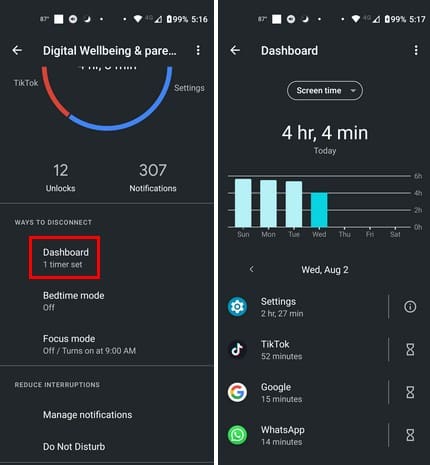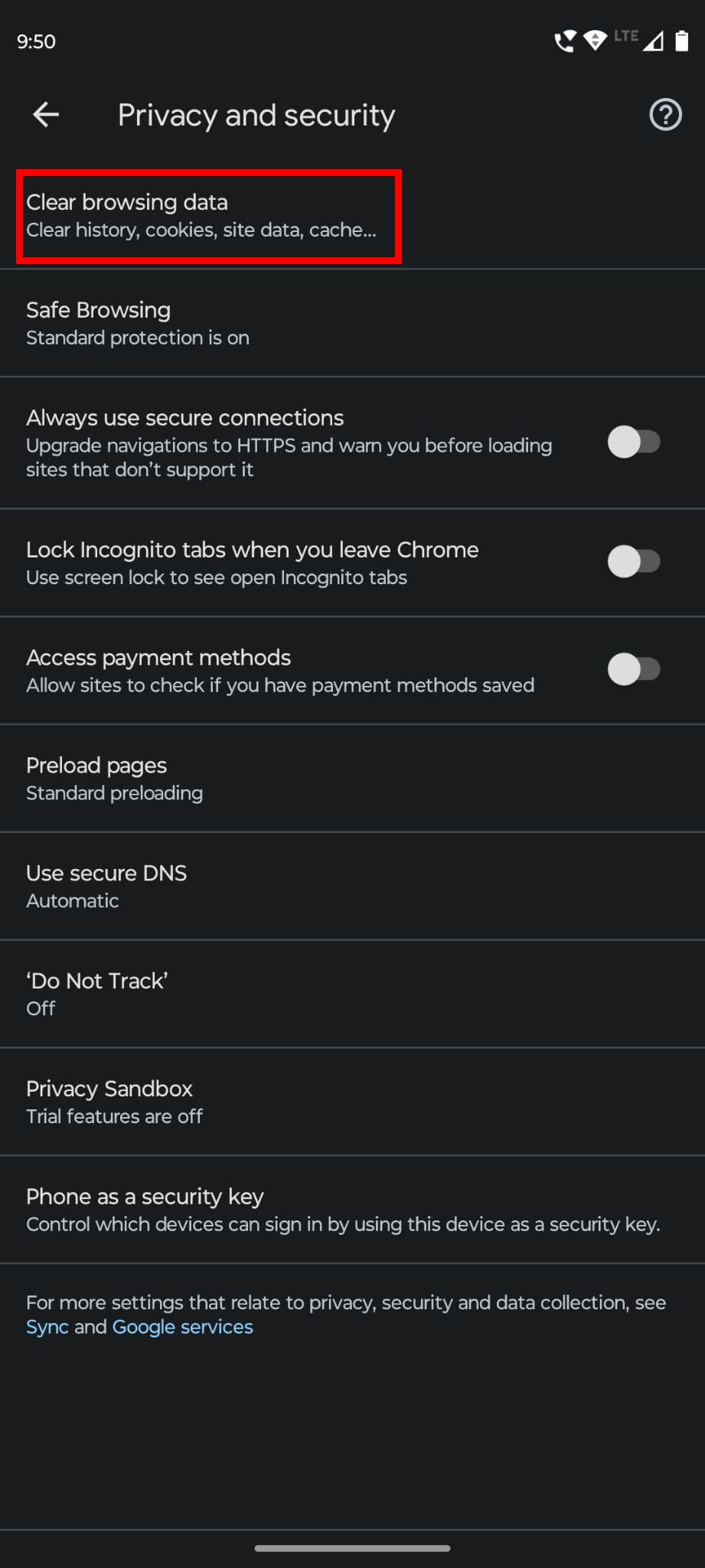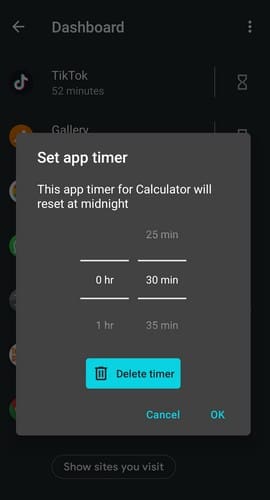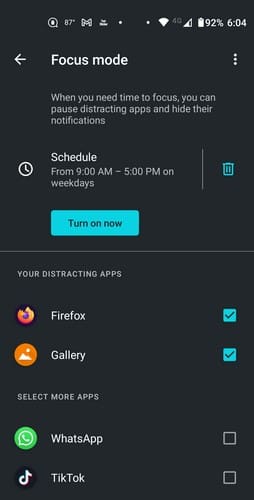¿Estás pasando demasiado tiempo en ciertas aplicaciones? Puedes tomar un descanso de cinco minutos para ver TikTok y luego darte cuenta de que ha pasado más de una hora. Cuando eso sucede, sabes que es hora de establecer temporizadores para las aplicaciones de Android para mantener bajo control el uso de aplicaciones. Tu dispositivo Android tiene una función para ayudarte a controlar tu tiempo en esas aplicaciones y restringir cuánto tiempo pasas en cada una. Sigue leyendo para ver cómo configurar esta útil función.
Contenido
Cómo Configurar Temporizadores para Aplicaciones de Android
Si vas a Bienestar Digital en la configuración de tu Android, encontrarás una opción para establecer un temporizador para tus aplicaciones. Una vez que abras la aplicación de Configuración, desliza hacia abajo hasta Bienestar Digital y controles parentales y ábrelo. En la parte superior, verás un círculo con colores que representan las aplicaciones que más usas. En la esquina inferior derecha, verás el número de notificaciones que recibes.
En la sección Formas de Conectar, toca las opciones de Tablero. Esta opción tiene temporizadores; necesitarás establecer un límite de tiempo para las aplicaciones de Android que deseas usar menos. A primera vista, solo verás las siete primeras aplicaciones que tienes instaladas. Para ver más, toca en Mostrar Todas las X aplicaciones.
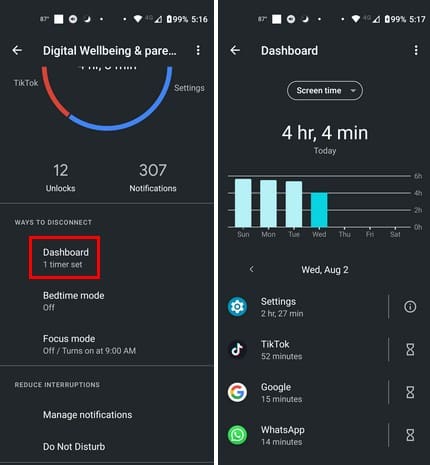
Selecciona la primera aplicación, seguida de la opción de temporizador de aplicación en la parte inferior. Establece el tiempo que deseas pasar en la aplicación durante el día. Puedes elegir tiempos que van desde cero minutos hasta un máximo de 23 horas. Tu dispositivo Android realizará un seguimiento de cuánto tiempo pasas en la aplicación, y la próxima vez que verifiques el Bienestar Digital, te mostrará cuánto tiempo has pasado en la aplicación.
A la derecha, verás un reloj de arena con el límite de tiempo que estableciste, y ahora sabes cuánto tiempo te queda al hacer las cuentas. Aún necesitas establecer un límite de tiempo para las aplicaciones que no tienen tiempo en el ícono del reloj de arena. Toca el reloj de arena y organiza tu tiempo.
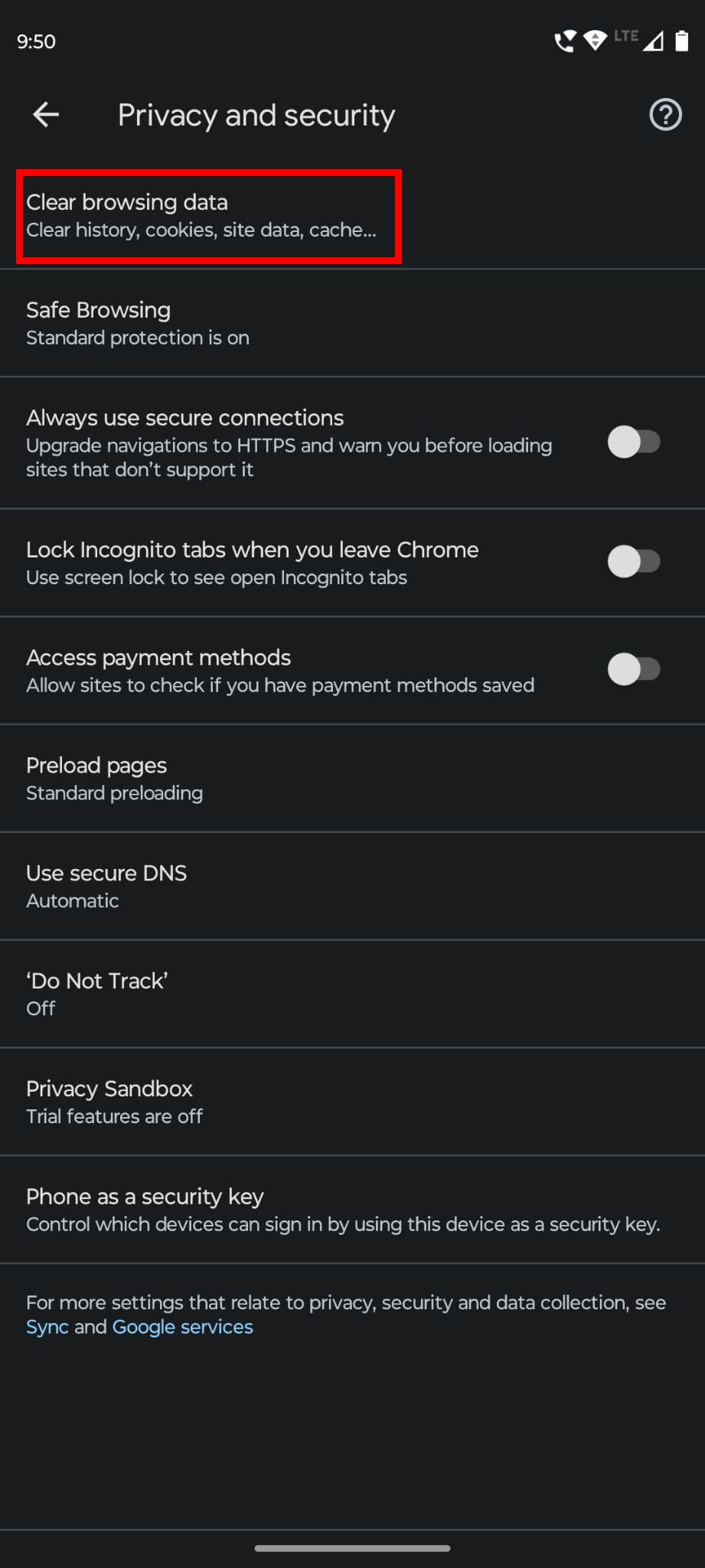
Recuerda tocar OK para guardar tus cambios. Necesitarás repetir el proceso para todas las aplicaciones que deseas mantener bajo control, lo cual es bastante en mi caso.
Cómo Eliminar Temporizadores para Aplicaciones de Android
Has intentado establecer un temporizador para las aplicaciones que usas demasiado, pero no está funcionando. Es hora de borrar esos temporizadores y recuperar el control total. Para hacer esto, ve a Configuración > Bienestar Digital y controles parentales > Tablero y toca el reloj de arena del tiempo cuyo temporizador deseas eliminar. Toca el botón Eliminar temporizador, y se ha ido. No verás un mensaje de confirmación, así que el temporizador se borra una vez que tocas ese botón.
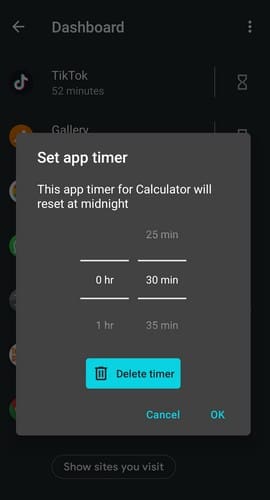
Cómo Ver Cuánto Tiempo Queda en el Temporizador
Conocer cuánto tiempo queda te permite gestionar mejor tu tiempo restante en la aplicación. Para verificar cuánto tiempo queda en la aplicación, ve a Configuración > Bienestar Digital y controles parentales > Tablero. Cuando veas la lista de aplicaciones, verás el tiempo que has pasado en ellas debajo del nombre de la aplicación. Al seleccionar la aplicación, también podrás ver cuánto tiempo has pasado al tocar el menú desplegable Tiempo de Pantalla y elegir Tiempo de Pantalla. Verás un pequeño gráfico con el día de la semana marcado y tu tiempo en pantalla.
Cómo Activar y Usar el Modo de Foco en Android
Con el modo de foco, no estás utilizando temporizadores como en la primera sección, pero también te ayudarán a establecer un límite de tiempo en las aplicaciones. Como su nombre indica, te ayudará a concentrarte en terminar ese trabajo importante. Para probar la función, haz clic en Configuración > Bienestar Digital y Control Parental > Modo de Foco.
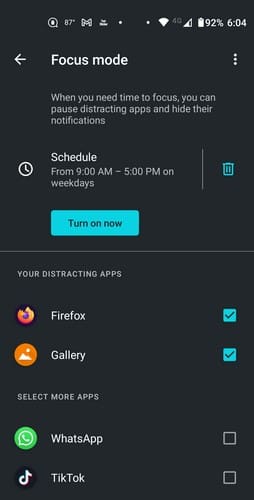
Navega por la lista de aplicaciones y elige las que deseas incluir. Las elegidas se moverán a la parte superior con una marca de verificación. Cuando termines de seleccionar, toca el botón Activar Ahora. Verás un mensaje que dice que las aplicaciones distractivas están en pausa. Donde estaba el botón Activar, verás un botón Desactivar Ahora y un botón Tomar un Descanso para que puedas disfrutar de esas aplicaciones nuevamente.
Si activas el Modo de Foco en los momentos exactos, puedes crear un horario para que se active automáticamente. Toca la opción Establecer un Horario en la parte superior del botón Activar. Elige tus días y horas, toca el botón Establecer, y estarás listo. Puedes regresar en cualquier momento para hacer cambios o a la sección de Modo de Foco para borrar cualquier horario tocando el ícono de la papelera a la derecha. También puedes regresar en cualquier momento para agregar o eliminar aplicaciones. Cuando tomes un descanso, puedes elegir entre cinco, 15 o 30 minutos.
También puedes acceder al Modo de Foco a través del menú de Configuración Rápida. Solo podrás activarlo o desactivarlo, por lo que necesitarás agregar las aplicaciones y los tiempos en Configuración. Una vez que lo actives, también podrás tomar un descanso o desactivarlo desde la barra de notificaciones.
Lectura Sugerida
Hablando de temporizadores, si estás cansado de dejar tu Android TV encendido toda la noche porque te sigues quedando dormido, aquí hay cómo configurar un temporizador para apagarlo. Para encontrar un artículo sobre un tema específico, recuerda que tienes la barra de búsqueda en la parte superior derecha.
Conclusión
Cuando deseas usar tus aplicaciones favoritas, puede ser difícil limitarlas lo menos posible cuando necesitas hacer trabajo. Pero, a veces, no tienes otra opción que recurrir a estos temporizadores para establecer límites. Aún podrás disfrutar de tus aplicaciones pero dentro de un tiempo razonable. Claro, siempre puedes desactivar el Bienestar Digital cuando no puedes esperar más, pero al menos es algo. ¿Cuánto tiempo configuraste los temporizadores? Háznoslo saber en los comentarios a continuación y no olvides compartir el artículo con otros en las redes sociales.